Linux 下redis5.0.0安装教程详解
Linux redis5.0.0安装,教程如下所示:
1.从官网下载,然后传到服务器,tar -zxvf解压

2.进入redis
[root@localhost software]# cd redis-5.0.0/
3.安装:make,
(1)若提示:: gcc: Command not found
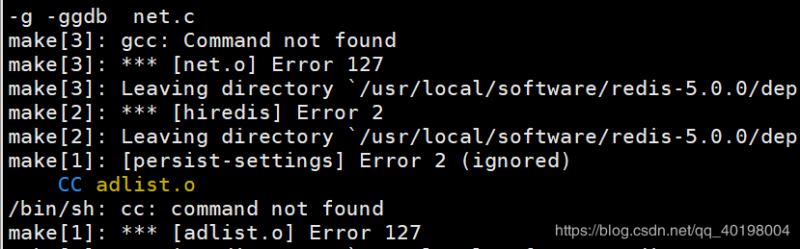
要安装gcc ,直接命令安装:yum -y install gcc (2)若:提示
fatal error: jemalloc/jemalloc.h: No such file or directory

原因是jemalloc重载了Linux下的ANSI C的malloc和free函数。解决办法:make时添加参数
make MALLOC=libc

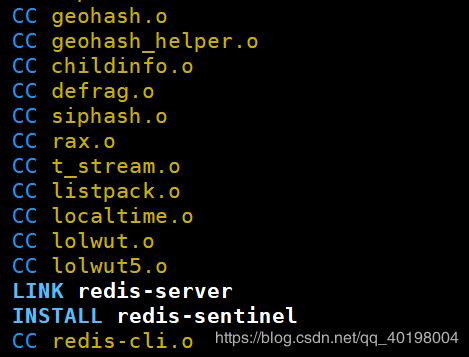
4.make install
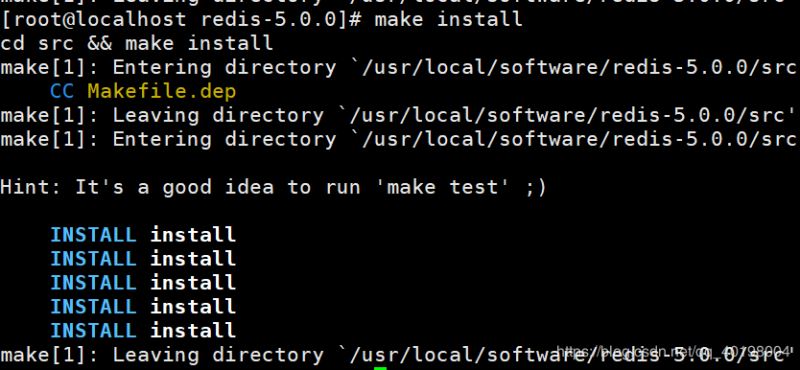
5.启动
redis-server redis.conf
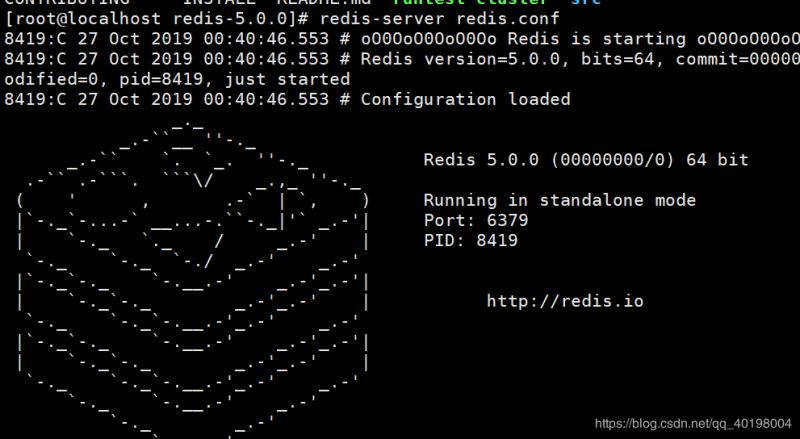
redis集群安装注意
1.下载 2.redis5.0以上的集群是
/usr/local/software/redis-5.0.0/src/redis-cli --cluster create 192.168.221.132:7000 192.168.221.132:7001 192.168.221.132:7002 192.168.221.132:7003 192.168.221.132:7004 192.168.221.132:7005 192.168.221.132:7006 192.168.221.132:7007 192.168.221.132:7008 --cluster-replicas 2
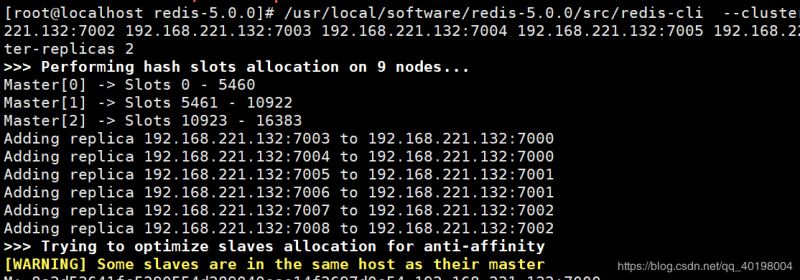
输入:yes
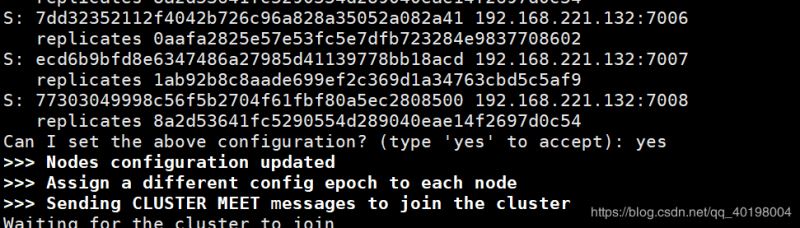
配置成功
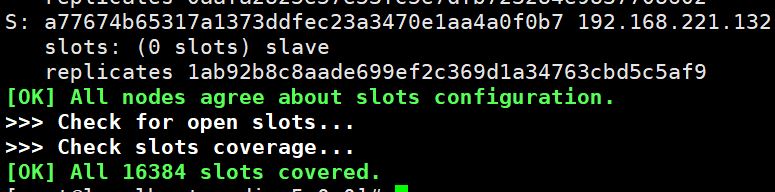
总结
以上所述是小编给大家介绍的Linux 下redis5.0.0安装教程详解,希望对大家有所帮助,如果大家有任何疑问请给我留言,小编会及时回复大家的。在此也非常感谢大家对我们网站的支持!
如果你觉得本文对你有帮助,欢迎转载,烦请注明出处,谢谢!
相关推荐
-
详解linux下redis安装、启动与停止,redis做成服务
如果的Linux可以链接网络,那么可以直接联网下载.直接输入代码: wget http://Redis.googlecode.com/files/Redis-3.0.2.tar.gz 但是不建议这么做,因为google再中国的服务好像被封了,可能会链接不上.所以我们直接去其他地方下载,然后上传到Linux服务上.这里我下载了redis-3.0.2.tar.gz 版本.然后使用tar -zxvf redis_3.0.2.tar.gz 我们会看到在该目录下多了一个文件,redis-3.0.2 , 我
-
Linux下安装Redis并设置相关服务
一.简介 Redis是一个开源,先进的key-value存储,并用于构建高性能,可扩展的Web应用程序的完美解决方案. Redis从它的许多竞争继承来的三个主要特点: Redis数据库完全在内存中,使用磁盘仅用于持久性. 相比许多键值数据存储,Redis拥有一套较为丰富的数据类型. Redis可以将数据复制到任意数量的从服务器. Redis 优势 异常快速:Redis的速度非常快,每秒能执行约11万集合,每秒约81000+条记录. 支持丰富的数据类型:Redis支持最大多数开发人员已经知道像列
-
Linux Redis 的安装步骤详解
Linux Redis 的安装步骤详解 前言: Redis 是一个开源(BSD许可)的,内存中的数据结构存储系统,它可以用作数据库.缓存和消息中间件. 它支持多种类型的数据结构,如 字符串(strings), 散列(hashes), 列表(lists), 集合(sets), 有序集合(sorted sets) 与范围查询, bitmaps, hyperloglogs 和 地理空间(geospatial) 索引半径查询. redis 是完全开源免费的,是一个高性能的key-value数据库.Re
-
Linux下Redis的安装和部署
一.Redis介绍 Redis是当前比较热门的NOSQL系统之一,它是一个key-value存储系统.和Memcache类似,但很大程度补偿了Memcache的不足,它支持存储的value类型相对更多,包括string.list.set.zset和hash.这些数据类型都支持push/pop.add/remove及取交集并集和差集及更丰富的操作.在此基础上,Redis支持各种不同方式的排序. 和Memcache一样,Redis数据都是缓存在计算机内存中,不同的是,Memcache只能将数据缓存到
-
Linux下Redis安装配置教程
redis作为NoSQL数据库的一种应用,响应速度和命中率上还是比较高效的.项目中需要用集中式可横向扩展的缓存框架,做了一点调研,即便redis.memcached存在效率上的差异(具体比较参考http://timyang.net/data/mcdb-tt-redis/),但其实都能满足目前项目的需求:但是redis还是比较风骚的,支持链表和集合操作,支持正则表达式查找key,目前项目缓存的结果大多是链表,如果链表新增或者修改数据的话,redis就体现出了极大的优势(memcached只能重新加
-
CentOS Linux系统下安装Redis过程和配置参数说明
安装过程: 复制代码 代码如下: wget http://code.google.com/p/redis/downloads/detail?name=redis-2.0.4.tar.gz tar xvzf redis-2.0.4.tar.gz cd redis-2.0.4 make mkdir /home/redis cp redis-server /home/redis cp redis-benchmark /home/redis cp redis-cli /home/redis cp
-
Linux下php安装Redis扩展的方法
本文实例讲述了Linux下php安装Redis扩展的方法.分享给大家供大家参考,具体如下: 注意:目录的权限 chomd 777 -R 1.安装redis 下载:https://github.com/nicolasff/phpredis/archive/2.2.4.tar.gz 上传phpredis-2.2.4.tar.gz到/usr/local/src目录 cd /usr/local/src #进入软件包存放目录 tar zxvf phpredis-2.2.4.tar.gz #解压 cd
-
PHP7安装Redis扩展教程【Linux与Windows平台】
本文实例讲述了PHP7安装Redis扩展的方法.分享给大家供大家参考,具体如下: linux中PHP7安装Redis扩展 1.依次执行 wget -c https://github.com/phpredis/phpredis/archive/php7.zip unzip php7.zip cd phpredis-php7 /YouPath/phpize ./configure --with-php-config=/YouPath/php-config make make install 2.加入
-
Centos7 下Mysql5.7.19安装教程详解
1.下载 从官网下载mysql-5.7.19-linux-glibc2.12-x86_64.tar.gz,版本为5.7.19 下载地址: https://dev.mysql.com/get/Downloads/MySQL-5.7/mysql-5.7.19-linux-glibc2.12-x86_64.tar.gzLinux 2.创建mysql用户组及用户 l 创建mysql用户组 #groupadd mysql l 在mysql用户组下创建mysql用户 #useradd mysql -g
-
windows10+mysql8.0.11zip安装教程详解
准备: MySQL8.0 Windows zip包下载地址:https://cdn.mysql.com//Downloads/MySQL-8.0/mysql-8.0.11-winx64.zip 环境:Windows 10 一.安装 1. 解压zip包到安装目录 我的安装目录是D:\Program Files\mysql-8.0.11-winx64 2.配置文件 windows系统中配置文件默认是安装目录下的 my.ini 文件,部分配置需要在初始安装时配置,大部分也可以在安装完成后进行更改,不知
-
Linux 下redis5.0.0安装教程详解
Linux redis5.0.0安装,教程如下所示: 1.从官网下载,然后传到服务器,tar -zxvf解压 2.进入redis [root@localhost software]# cd redis-5.0.0/ 3.安装:make, (1)若提示:: gcc: Command not found 要安装gcc ,直接命令安装:yum -y install gcc (2)若:提示 fatal error: jemalloc/jemalloc.h: No such file or directo
-
Linux下安装mysql-8.0.20的教程详解
** Linux下安装mysql-8.0.20 ** 环境介绍 操作系统:CentOS 7 mysql下载地址:https://dev.mysql.com/downloads/mysql/ 下载版本:https://www.jb51.net/softs/609101.html https://www.jb51.net/softs/609101.html 卸载mysql 查看是否安装过mysql,命令:find / -name mysql 如果安装过,进行卸载: 删除相关目录: 删除配置文件: 删
-
mysql-8.0.11-winx64.zip安装教程详解
下载zip安装包: MySQL8.0 For Windows zip包下载地址:https://dev.mysql.com/downloads/file/?id=476233,进入页面后可以不登录.后点击底部"No thanks, just start my download."即可开始下载. 或直接下载:https://dev.mysql.com/get/Downloads/MySQL-8.0/mysql-8.0.11-winx64.zip 环境:Windows 10 一,安装 1.
-
TensorFlow的环境配置与安装教程详解(win10+GeForce GTX1060+CUDA 9.0+cuDNN7.3+tensorflow-gpu 1.12.0+python3.5.5)
记录一下安装win10+GeForce GTX1060+CUDA 9.0+cuDNN7.3+tensorflow-gpu 1.12.0+python3.5.5 之前已经安装过pycharm.Anaconda以及VS2013,因此,安装记录从此后开始 总体步骤大致如下: 1.确认自己电脑显卡型号是否支持CUDA(此处有坑) 此处有坑!不要管NVIDIA控制面板组件中显示的是CUDA9.2.148. 你下载的CUDA不一定需要匹配,尤其是CUDA9.2,最好使用CUDA9.0,我就在此坑摔的比较惨.
-
win10安装zip版MySQL8.0.19的教程详解
一. 下载后解压到想安装的目录 下载地址: https://dev.mysql.com/downloads/mysql/ 二. 在安装目录中添加配置文件my.ini [mysqld] # 设置3306端口 port=3306 # 设置mysql的安装目录 basedir=D:\DevTool\MySQL-8.0.19 # 设置mysql数据库的数据的存放目录 datadir=D:\DevTool\MySQL-8.0.19\data # 允许最大连接数 max_connections=200 #
-
CentOS 7 x64下Apache+MySQL(Mariadb)+PHP56的安装教程详解
每次搭建新服务器,都要来来回回把这些包再装一下,来来回回搞了不下20遍了吧,原来都是凭经验,配置过程中重复入坑是难免的,故写此文做个备忘.虽然有像xampp这样的集成包,但是在生产环境的Linux发行版上,还是通过包管理工具安装会放心.这次新买的服务器是CentOS 7(7.2)系统,相关配置也都以此版本为主,为方便操作,直接使用root用户配置. CentOS 7的源比较旧,自带的PHP是PHP 5.4,我们想要的是PHP 5.6,这就需要执行以下命令添加额外的remi源. rpm -ivh
-
Windows系统下nodejs、npm、express的下载和安装教程详解
1. node.js下载 首先进入http://nodejs.org/dist/,这里面的版本呢,几乎每个月都出几个新的,建议大家下载最新版本,看看自己的电脑是多少位的,别下错了. 下载完解压到你想放的位置就好了,解压后你会发现里面有node.exe.我解压到了D:\software_install文件夹. 接下来去命令行,即点击电脑左下角的开始-->运行-->cmd. 进入node.exe所在的目录,输入node -v,查看你的node版本.我的路径如下图所示: 如果你获得以上输出结果,说明
-
windows下python 3.9 Numpy scipy和matlabplot的安装教程详解
学习python过程中想使用python的matlabplot绘图功能,遇到了一大批问题,然后一路过关斩将,最终安装成功,实为不易,发帖留念. 1 首先打开cmd win+r 2 pip安装 pip3 install --user numpy scipy matplotlib –user 选项可以设置只安装在当前的用户下,而不是写入到系统目录.默认情况使用国外线路,国外太慢,我们使用清华的镜像就可以: pip3 install numpy scipy matplotlib -i https://
随机推荐
- 使用vue和datatables进行表格的服务器端分页实例代码
- 通过Unicode转义序列来加密,按你说的可以算是混淆吧
- Django框架中处理URLconf中特定的URL的方法
- ASP.NET Core项目配置教程(6)
- JS清除字符串中重复值的实现方法
- thinkphp3.x连接mysql数据库的方法(具体操作步骤)
- 浅谈ThinkPHP的URL重写
- PHP语法自动检查的Vim插件
- C#二进制序列化实例分析
- Android获取手机电池电量用法实例
- PHP数组游标实现对数组的各种操作详解
- VBS基础编程教程 (第6篇)
- javascript实现状态栏中文字动态显示的方法
- js中遍历对象的属性和值的方法
- 微信小程序 购物车简单实例
- 将Java程序与数据库进行连接的操作方法
- PHP 表单提交及处理表单数据详解及实例
- 基于Vue、Vuex、Vue-router实现的购物商城(原生切换动画)效果
- Python中str.join()简单用法示例
- 如何解决日期函数new Date()浏览器兼容性问题

